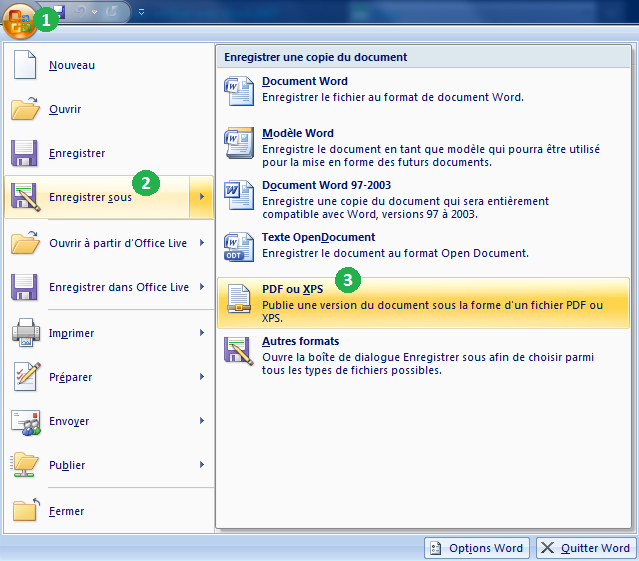- Aide
-
Mieux connaître Veoprint
-
Passer une commande
-
Produits par métiers
-
Lexique produit
- Lexique produit
-
Lexique produit
-
Liste d'imprimés
-
Catalogues
-
Marketing
- Marketing
-
Amalgame
-
Autocollant
-
Bus mailing
-
Carte PVC
-
Carte de visite
-
Carton d'invitation
-
Carte plastique
-
Carte postale
-
Dépliant publicitaire
-
Dépliant 2 volets
-
Dépliant 3 volets
-
Etiquette
-
Etiquette adhésive
-
Etiquette autocollante
-
Etiquette en bobine
-
Flyers
-
Fiche produit
-
Guide touristique
-
Jaquette
-
Leaflet
-
Livret d'accueil
-
Mailing
-
Manuel
-
Menu restaurant
-
Notice pharmaceutique
-
Notice technique
-
Papier adhésif
-
Plaquette commerciale
-
Prospectus
-
Publipostage
-
Set de table
-
Sous bock / sous verre
-
Stickers
-
Tract
-
Triptyque
-
Vignette
-
Plastification (brillant, mat...)
-
Papeterie
- Papeterie
-
Agenda personnalisé
-
Autocopiant
-
Billetterie
-
Bloc papier
-
Bloc publicitaire
-
Bloc-notes
-
Calendrier
-
Calendrier chevalet
-
Calendrier mural
-
Calendrier de poche
-
Calque
-
Carnet
-
Carnet à souche
-
Carte d'identité
-
Carte de correspondance
-
Carte de vœux
-
Carte géographique / routière
-
Chèque
-
Chéquier
-
Chemise à rabats
-
Classeur
-
Coupon
-
Coupon-réponse
-
Document administratif
-
Dossier Bristol
-
En-tête de lettre
-
Enveloppe
-
Facture
-
Faire-part
-
Formulaire informatique
-
Invitation
-
Liasse autocopiante, autocopiant
-
Marque-page
-
Papier à lettre
-
Plan d'architecte
-
Pochette
-
Pochette à rabats
-
Porte documents
-
Post It
-
Répertoire
-
Sous-main
-
Tête et suite de lettre
-
Signalétique
- Signalétique
-
Adhésif
-
Adhésif /sticker
-
Affiche
-
Affiche 4x3
-
Affiche 80x120 cm
-
Affiche 100x150 cm
-
Affiche 120x180 cm
-
Affiche 200x150 cm
-
Affiche 240x160 cm
-
Affiche 320x240 cm
-
Affiche 2m²
-
Affiche 3m²
-
Affiche 4m²
-
Affiche 8m²
-
Affiche 12m²
-
Affiche A0
-
Affiche A1
-
Affiche A2
-
Affiche A3
-
Affiche A4
-
Affiche B1
-
Affiche abribus
-
Affiche B2
-
Affiche avant de bus
-
Affiche cinéma
-
Affiche collée
-
Affiche colonne Morris
-
Affiche couloir métro
-
Affiche cul de bus
-
Affiche flanc de bus
-
Affiche grand format
-
Affiche métro
-
Affiche More O'Ferrall
-
Affiche Pisa
-
Affiche petit format
-
Affiche planimètre
-
Affiche rampe d'escalier
-
Affiche très grand format
-
Affiche urbaine
-
Affichette
-
Autocollant voiture
-
Bâche
-
Bâche anti feu M1
-
Bâche Mesh
-
Bâche micro-perforée
-
Bâche outdoor
-
Bâche PVC
-
Bâche vinyle
-
Banderole publicitaire
-
Beach flag
-
Covering
-
Drapeau
-
Différents types d'affiches
-
Enseigne
-
Etiquettes adhésives
-
Film adhésif
-
Fléchage
-
Guirlande de fanions
-
Lettrage
-
Marquage au sol
-
Mobilier urbain
-
Marquage Véhicule
-
Panneau
-
Panneau alvéolaire
-
Panneau de chantier
-
Panneau dibond
-
Panneau Komacel
-
Panneau plexiglas
-
Panneau publicitaire
-
Panneau PVC
-
Pavillon
-
Pictogramme
-
Plan de ville ou routier
-
Plaque de porte
-
Signalétique extérieure
-
Signalétique intérieure
-
Stop-rayon
-
Toile tendue
-
Vitrine d'exposition
-
Vitrophanie
-
PLV
- PLV
-
Arche publicitaire
-
Bâche grand format
-
Banner
-
Box palette
-
Cache-borne / borne publicitaire
-
Calicot
-
Chevalet carton
-
Chevalet de comptoir
-
Chevalet de trottoir
-
Comptoir d'accueil
-
Display
-
Enrouleur ou roll-up
-
Enseigne magasin
-
Kakemono
-
Kakemono suspendu
-
Mât publicitaire
-
Oriflamme
-
Panneau rigide PVC
-
PLV
-
PLV comptoir
-
PLV sur mesure
-
Présentoir produit comptoir
-
Porte-brochure comptoir
-
Porte brochure au sol
-
Présentoir produit sol
-
Pupitre/ Lutrin
-
Roll-up / enrouleur
-
Silhouette carton
-
Stand d'exposition
-
Stand parapluie
-
Stand d'exposition carton
-
Stand X et L-banner
-
Stockeur
-
Tête de gondole
-
Totem publicitaire
-
Urne carton
-
Vinyle
-
Emballage
- Emballage
-
Boîte
-
Boîte en carton
-
Boîte à fond automatique
-
Caisses et Palettes
-
Coffret
-
Etui
-
Etui en carton
-
Papiers emballage
-
Pochette
-
Pochette CD
-
Pochette carton
-
Pochette kraft
-
Pochette mousse
-
Pochette plastique
-
Pochette à bulles
-
Rubans de palettisation
-
Shopping bag
-
Sac Kraft
-
Sac luxe
-
Sac marin
-
Sac papier
-
Sac papier automatique
-
Sac papier cordelettes
-
Sac papier kraft
-
Sac papier luxe
-
Sac plastique
-
Sac plastique bretelles
-
Sac plastique luxe
-
Sac plastique soufflet
-
Sac poignées découpées
-
Sac poignées plates
-
Sac poignées rapportées
-
Sac poignées souples
-
Sac publicitaire
-
Goodies
-
Les métiers de l'imprimerie
- Les métiers de l'imprimerie
-
Façonnages
-
Papiers d'impression
- Papiers d'impression
-
Papier Adhésif de Sérigraphie
-
Papiers Autocopiant
-
Papier Adhésif de Sérigraphie Spécialités
-
Imprimerie durable : la blancheur papier
-
Papiers Auto-Adhésif
-
Papiers Jet d'encre Aqueux
-
Papiers pour Impression Grand Format (LFP)
-
Papiers Carton Graphique
-
Imprimerie durable : papier écologique
-
Papier Bandes Adhésives et Colles
-
Papiers Offset
-
Les différentes marques de papier
-
Papiers de Création
-
Technologies d'impression
-
Finitions (vernis, pelliculage ...)
-
FAQ produit
-
Guides d'impression
-
Fiches techniques et gabarits
- Fiches techniques et gabarits
-
| Nos fiches techniques par produits
-
Adhésifs et vitrophanies
-
Affiches, posters
-
Bâche
-
Bloc-notes
-
Brochures piquées
-
Calendriers
-
Cartes de correspondance
-
Cartes de visite, de fidélité
-
Cartes de voeux
-
Cartes postales
-
Catalogues, magazines (avec dos)
-
Chemises à rabats
-
Chevalet de rue
-
Classeurs personnalisés
-
Dépliants 2 volets
-
Dépliants 3 volets
-
Enrouleurs, Roll Up
-
Dépliants 4 volets
-
Enveloppes avec bande auto-adhésive
-
Étiquettes, Autocollants
-
Flyers, prospectus, tracts
-
Flyers rond
-
Panneaux PVC
-
Panneaux Plexiglas
-
Panneaux
-
Panneaux dibond
-
Kakemono
-
Sous-verres
-
Sous-mains
-
Set de table
-
Stand parapluie
-
Totems extérieurs
-
Tampons encreurs
-
Ecologie
- Ecologie
-
| Imprimerie et éco-responsabilité
-
L'éco-conception
-
L'éco-impression : l'engagement Veoprint
-
Les écolabels
- Les écolabels
-
Sites de productions labélisés
-
Organisation Rain Forest Alliance
-
L'imprimerie écologique et les écolabels
-
Papiers certifiés écolabels
-
L'écolabel ECF
-
La certification EMAS
-
L'écolabel PCF
-
L'écolabel TCF
-
L'écolabel NF Environnement
-
L'écolabel Européen
-
La norme ISO 9001
-
La norme ISO 14001
-
L'écolabel PEFC
-
L'écolabel APUR
-
L'écolabel : La Boucle de Möbius
-
L'écolabel allemand : l'ange bleu
-
L' écolabel Cygne Blanc (Nordic Swan)
-
L'écolabel : Imprim'Vert
-
L'écolabel FSC
-
Les matériaux écologiques
-
Programme de fidélité / revendeur
-
Contact
Comment créer un catalogue avec Word ?
Laissez-vous guider, étapes par étapes, pour la création de votre catalogue sur Word.
ETAPE 1 : DÉFINIR LE FORMAT POUR LA CRÉATION DE CATALOGUE
Sur word vous trouvez plusieurs onglets vous proposant de nombreuses options pour la création de catalogue. Pour définir la taille de votre catalogue, allez dans l'onglet "mise en page" (1) et cliquez sur le bouton "taille" (2).
Plusieurs tailles vous sont proposées pour la création de catalogue. Choisissez "Autre taille de papier" (3), une fenêtre va alors s'ouvrir (4). Saisissez le format de votre catalogue + 3 mm en plus de chaque côté pour le fond perdu (5).
Format fini => format de votre catalogue plié sous word lors de la création de catalogue.
- 148x210 mm (A5) => 154x216 mm
- 297x210 mm (A4) => 303x216 mm
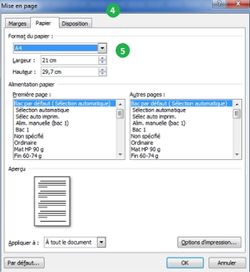
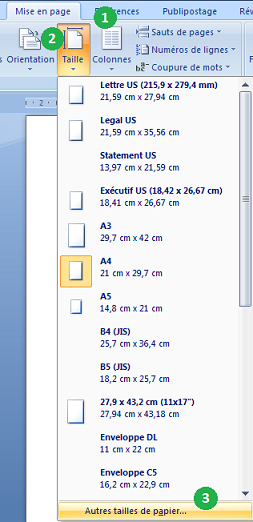
ETAPE 2 : PRÉPARATION DU DOCUMENT POUR LA CRÉATION DE CATALOGUE
Mettre des repères :
Allez dans l'onglet "Insertion" cliquez sur "Forme" puis "Trait". Tirez un trait (repère) qui fait la longueur puis la largeur de votre document (Maintenez la touche Shift pour que que vos traits soient parfaitement droits).
Attention il faut supprimer les repères une fois le travail terminé ils seront imprimés. Évitez de placer vos éléments trop près de vos repères (environ 3 mm), ils représentent des traits de coupes ou des plis.
ETAPE 3 : DÉFINIR LE FOND POUR CRÉER UN CATALOGUE
Vous avez plusieurs possibilités de fonds lors de la création de catalogue. Vous pouvez choisir une couleur uni ou bien mettre une image de votre bibliothèque.
- Pour une couleur : Retournez dans le menu "Mise en page" et cliquez sur le bouton "couleur de page" (1). Choisissez ensuite la couleur qui correspond le mieux à votre attente (2) au moment de la création de catalogue.
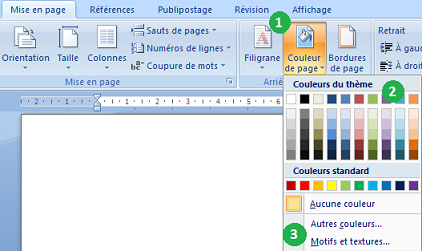
- Pour un motif / une image : Sur le même bouton "couleur de page" (1) cliquez sur "motif et texture" (3) et faites votre sélection dans la fenêtre apparente (4).
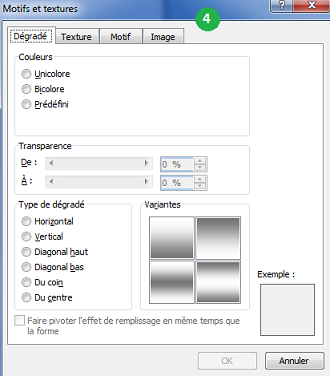
ETAPE 4 : AJOUT DE VISUELS POUR CRÉER UN CATALOGUE
Saisissez vos textes en utilisant l'onglet "Accueil" (1) de Word, où vous pourrez travailler sur la couleur, la police et la taille des textes (2) lors de la création de catalogue.
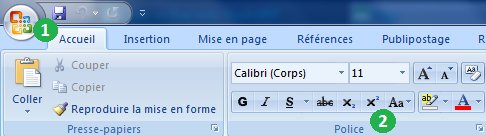
Vous pouvez également ajouter des images et créer des zones spécifiques de textes lors de la création de catalogue.
- Zone de texte : Allez dans l'onglet "Insertion" (3), puis cliquez sur le bouton "Zone de texte" (4), tapez le texte désiré et placez-le où vous le souhaitez sur votre catalogue.
- Visuel : Dans le même onglet "Insertion" (3), cliquez sur "Image" (5). Placez la sur votre document à la taille que vous souhaitez lors de la création de catalogue.

ETAPE 5 : EDITION DE VOTRE CATALOGUE
Nous vous conseillons de conserver une marge de 5 mm à l'intérieur de votre document pour vos textes et visuels lors de la création de catalogue.
Enregistrez votre dépliant en PDF, dans le "bouton office" en haut à gauche (1), cliquez sur "enregistrez sous" (2) puis veuillez mettre au "format PDF" (3).